Cómo cambiar el fondo de pantalla de chat grupal en WhatsApp
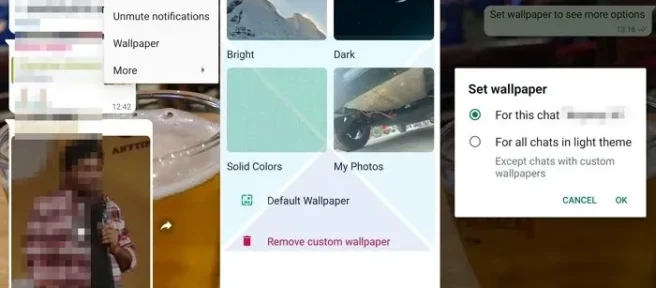
WhatsApp le permite personalizar de muchas maneras, una de las cuales es cambiar el fondo de pantalla o el fondo de cualquier grupo de WhatsApp. Anteriormente, cualquier cambio de fondo de pantalla se aplicaba a todos los grupos y chats personales, pero con la opción de personalizar cada uno, puede tener un fondo único para cada grupo y chat. Entonces, en este artículo, discutiremos cómo cambiar el fondo de pantalla de chat grupal en Whatsapp para que su grupo se vea único y diferente de otras imágenes de fondo de pantalla de chat grupal.
¿Qué es el fondo de pantalla de grupo o el fondo de pantalla de chat de grupo?
Un fondo de pantalla de chat grupal es la imagen de fondo o el diseño que uno puede elegir para personalizar la ventana de chat. Puede establecer un fondo de pantalla para un grupo en particular o cambiar su fondo de pantalla para todos los chats. Además, puede atenuar el fondo de pantalla del modo oscuro y seleccionar fondos de pantalla para los modos oscuro o claro.
Si bien los métodos siguen siendo los mismos, así es como puede cambiar el fondo de pantalla en Android y iPhone. Dado que esta es una función basada en el usuario, cualquiera puede hacerlo, incluso si la persona no es administrador del grupo o comunidad.
Cómo cambiar el fondo de pantalla de chat grupal en WhatsApp en Android
Aquí se explica cómo cambiar el fondo de pantalla del chat grupal en un teléfono Android:
- Abre Whatsapp y elige el chat grupal al que deseas cambiar el fondo de pantalla.
- A continuación, haga clic en el menú de hamburguesas (tres puntos verticales) en la esquina superior derecha de su chat grupal.
- Elija la opción Fondo de pantalla. Se abrirá la ventana Fondo de pantalla personalizado.
- Verá cuatro opciones; Brillante, Oscuro, Colores sólidos y Mis fotos.
- Haga clic en cualquiera de estas opciones, elija el fondo de pantalla requerido y presione ESTABLECER FONDO DE PANTALLA, y su fondo de pantalla se establecerá en el chat grupal.
- Cuando elija un fondo de pantalla personalizado, Whatsapp le preguntará si desea configurar solo para ese grupo o solicitarlo para todos.
Nota: También puede usar la opción Fondo de pantalla predeterminado para restablecer el fondo de pantalla predeterminado de WhatsApp.
Cómo cambiar el fondo de pantalla de chat grupal en WhatsApp en iPhone
Aquí se explica cómo cambiar el fondo de pantalla del chat grupal en un iPhone:
- Abra Whatsapp en su iPhone y elija los chats grupales a los que desea cambiar el fondo de pantalla.
- A continuación, haga clic en el nombre del grupo en la parte superior del chat.
- Desplácese hacia abajo y elija Fondo de pantalla y sonido.
- Haz clic en Elegir un nuevo fondo de pantalla.
- En el menú Fondo de pantalla de chat, encontrará cuatro opciones; Colores brillantes, oscuros, sólidos y fotografías.
- Elija la opción requerida para elegir el fondo de pantalla y presione Establecer. Se establecerá su fondo de pantalla personalizado para el chat grupal.
- Si desea eliminar el fondo de pantalla, vuelva a la opción Elegir un nuevo fondo de pantalla y haga clic en Eliminar un fondo de pantalla personalizado, que volverá al fondo de pantalla predeterminado.
Puede elegir colores brillantes, oscuros y sólidos o fotos personales de la lista de fondos de pantalla para cambiar el fondo de pantalla del chat grupal. Dependiendo de la comodidad de los ojos, algunos pueden elegir un tema oscuro por la noche y uno brillante durante el día. Algunos pueden preferir usar fotos personales para establecer como fondo de pantalla de chats grupales, por ejemplo, chats grupales familiares. Entonces, estas son las formas simples de cambiar el fondo de pantalla del chat grupal en Whatsapp en dispositivos Android y iPhone. Espero que la publicación haya sido fácil de seguir y que puedas cambiar el fondo de pantalla.
¿El fondo de pantalla del chat de WhatsApp es visible para todos?
Cualquier cambio de fondo de pantalla, chat grupal o individual, está restringido al usuario. En pocas palabras, si cambia el fondo de pantalla, solo será visible para usted y no para todo el grupo. A menos que comparta una captura de pantalla de la interfaz, el fondo de pantalla solo es visible en su dispositivo y no para sus contactos. Además, no hay una configuración, a partir de ahora, que permita a los administradores cambiar el fondo de pantalla para todos.
¿Cómo cambio el tema de un grupo de WhatsApp?
Para cambiar el tema de un grupo de WhatsApp, debe seguir los pasos mencionados anteriormente. Es posible cambiar el fondo de pantalla o el tema en los móviles Android y iOS utilizando esta guía. Para su información, puede usar casi cualquier imagen como fondo de pantalla.



Deja una respuesta